Совет для Windows: назначьте постоянные буквы съемным дискам
Microsoft Windows 10 Windows 7 / / March 18, 2020
Последнее обновление

Каждый раз, когда вы подключаете USB-накопитель или SD-карту к ПК, Windows выдает динамическую буквенную букву. Вот как дать вашему драйверу постоянную букву.
Windows будет назначать буквы дисков внешним флеш-накопителям, SD-картам и другим съемным устройствам хранения данных динамически по мере их подключения. Если вы используете много разных внешних устройств хранения данных в течение дня, назначение разных букв каждый раз может раздражать и создавать ощущение неорганизованности. Вот как можно назначить постоянные буквы каждому устройству, чтобы упростить процесс.
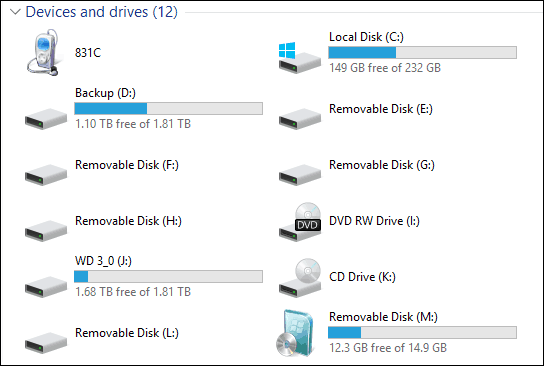
Windows проходит через алфавит (без A и B), чтобы назначать буквы дисков устройствам при их подключении. Так что если вы подключите флешка чтобы получить от него данные, это может быть F: но в следующий раз, когда вы подключите его, это может быть E: или G: в зависимости от порядка их подключения.
Удобно то, что вы можете назначить постоянную букву USB-накопителю напрямую с Windows 7, 8.1 и Windows 10. Это простой процесс, и нет необходимости устанавливать какие-либо сторонние утилиты.
Назначить определенную букву диска в Windows
1. Чтобы настроить это, подключите диск, которому вы хотите назначить постоянную букву. Затем откройте диалоговое окно Run (Windows Key + R) и тип: compmgmt.msc и нажмите Enter или нажмите OK.
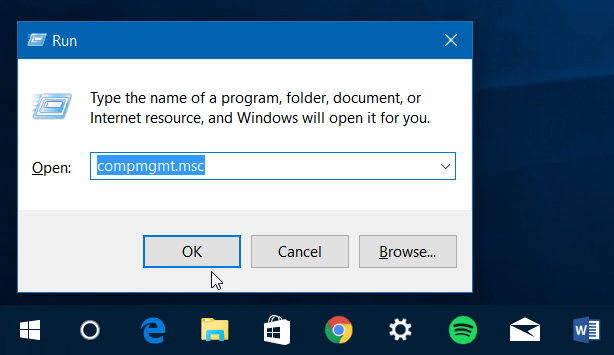
Или щелкните правой кнопкой мыши кнопку «Пуск», чтобы вызвать скрытое меню быстрого доступа в Windows 10 или 8.1 и выберите Управление компьютером.
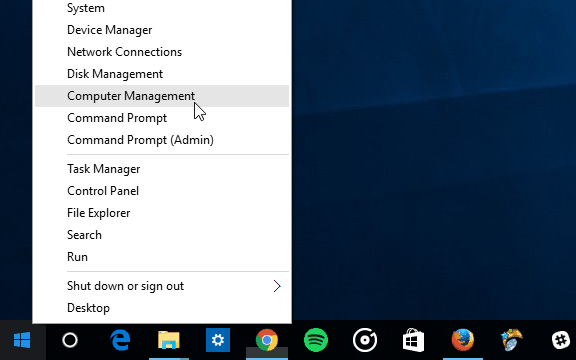
2. Как только это будет открыто, выберите Управление диском в левой панели под Хранение. Это займет несколько секунд, пока Windows выполнит поиск дисков, подключенных к вашему компьютеру, и отобразит их на правой панели.
3. Щелкните правой кнопкой мыши диск, которому вы хотите назначить постоянную букву, и выберите Изменить букву диска и пути из меню.
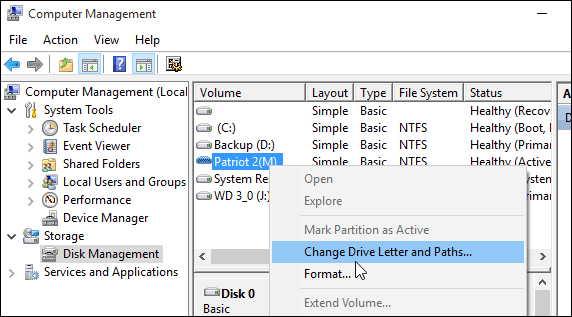
4. Откроется диалоговое окно, и здесь вам просто нужно нажать кнопку Изменить. Затем убедитесь, что Назначить следующая буква диска и выберите букву, которую хотите дать. Нажмите кнопку ОК и закройте окно «Управление компьютером».
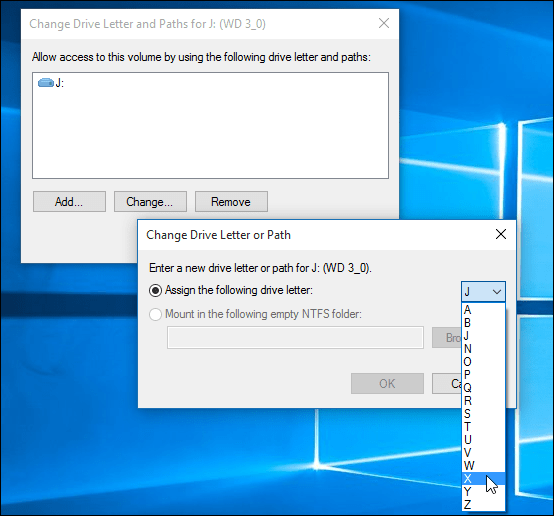
Теперь, каждый раз, когда вы подключаете этот диск к вашему ПК, он будет записываться с буквой диска, которую вы ему дали.
При назначении буквы вашего диска обязательно выберите букву в конце списка алфавита. Например, X, Y или Z - иначе Windows имеет тенденцию в конечном итоге назначить другую букву. Кроме того, имейте в виду, что это будет только назначенная буква на компьютере, на котором вы ее изменили. Если вы перенесете свой внешний диск на другой компьютер, Windows выдаст ему другую динамическую букву.



